쉽고 빠르게 썸네일 제작하기
콘텐츠를 주로 제작하는 사람들은 동영상 편집을 마친 후 생각지 못한 한 가지 난제에 빠질 때가 있는데, 그것이 바로 동영상과 관련있는 썸네일을 만드는 것 입니다. 많은 시간을 대본 작성, 촬영, 편집에 쏟아 부은 후 일이 마무리 되었다 싶을때 썸네일도 만들어야 된다는 충격에 빠지게 되는 경우가 의외로 흔하다고 합니다. 특별히, 유튜브에 업로드 해야되는 영상이라면, 아무리 영상이 멋있고 정성을 다했다 해도, 눈에 띄는 썸네일이 없으면 사람들의 관심을 받지 못하게 됩니다.
많은 유튜버들이 어도비 포토샵 같은 이미지 편집 프로그램을 사용하여 썸네일을 만들곤 하지만, 해당 프로그램을 구입하지 않았거나 포토샵 다루기가 어려운 사용자들을 위하여 간단한 몇가지 대체 방안을 알려드리겠습니다.
사과같은 내얼굴…
일부 조사기관에 따르면 유튜브 썸네일에 인물의 얼굴을 삽입하면 얼굴이 없는 썸네일 보다 관심도가 더 높다고 합니다.
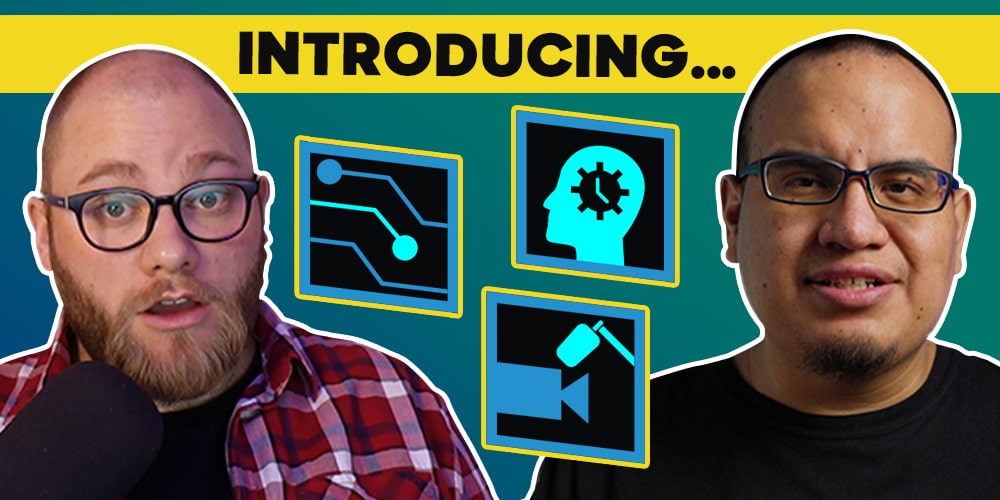
일명 “유튜브 얼굴” 표정을 묘사하려면 일반 사진을 찍는것과 다름없습니다. 스마트폰을 켜서 사진을 찍고, 이를 내 컴퓨터로 전송한 뒤, 배경화면을 일일이 지우는 작업량은 시간이 많이 걸릴 뿐 더러, 이를 다 수행하기 귀찮을 수도 있습니다. 반면, 컴퓨터 프로그램인 XSplit VCam (엑스플릿 브이캠)을 사용하시면, 현재 이미 켜져있는 컴퓨터와 연결된 웹캠을 가지고 배경화면이 투명화된 얼굴 사진을 단 한번에 찍을 수 있습니다. XSplit VCam을 가동 후 배경화면 자동 제거 기능을 켠 뒤, XSplit Broadcaster (엑스플릿 브로드캐스터)에 소스로 추가하여 스크린샷 또는 영상 녹화를 할 수 있습니다.
XSplit Broadcaster 하단 메뉴에서 소스 추가 > 장치 > 영상 > XSplit VCam을 선택하면 됩니다.
엑스플릿 브로드캐스터에서 스크린샷을 찍기 위한 기본 단축키는 CTRL + Shift + C 입니다. 내가 원하는 단축키로 변경하려면 도구 > 환경설정 메뉴의 단축키 탭 에서 변경할 수 있습니다. 완벽한 썸네일을 위해서 투명화된 배경화면을 사용했을 때 주의할 점은 추후에 편집할 썸네일 이미지의 배경 색상과 다른 색상의 의상을 입어야 조금 더 입체적인 썸네일을 완성할 수 있다는 것을 참고하시기 바랍니다.
눈에 띄는 배경화면 찾기
썸네일의 분위기는 영상과 알맞는 색상의 배경화면 입니다. 이미 제작한 “유튜브 얼굴”을 찍어내는데 성공하셨다면 다양한 배경화면 이미지를 다운로드 한 뒤 이전에 사용한 XSplit Broadcaster의 방식과 비슷하게, 미리 저장한 내 얼굴을 가져온 뒤 여러가지 배경 이미지를 대조하여 원하는 결과가 나온 순간 스크린샷을 찍으면 됩니다. 만약 미리 찍어놓은 내 얼굴 사진에 크로마키 기능을 추가하려면, 얼굴 이미지를 마우스 우 클릭하여 색상 탭에 있는 크로마키 메뉴를 활성화 하면 됩니다.
XSplit Broadcaster 에서선택한 배경화면에 흐리기, 흑백, 노이즈 같은 특수효과를 적용하려면 배경 이미지를 마우스 우 클릭 한 뒤에 효과 탭에 있는 필터 메뉴에서 원하는 특수효과를 선택하면 됩니다. 이같은 효과 설정을 사용하여 일반적인 썸네일에 조금더 화려한 창의력을 덛붙힐 수 있습니다.
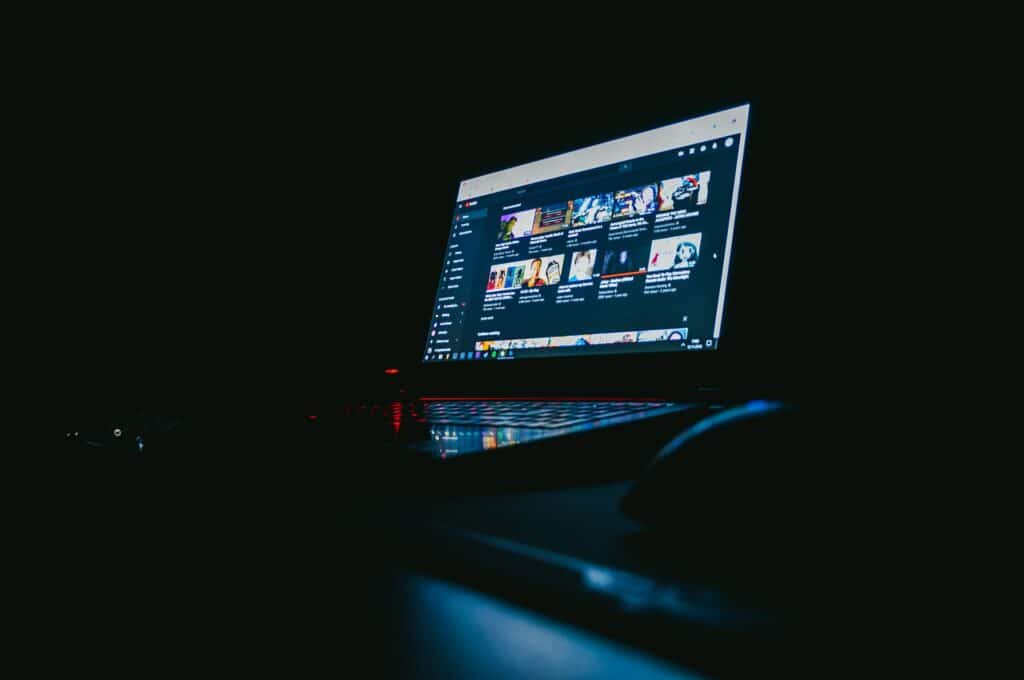
문구 (텍스트) 추가하기
이제 썸네일이 어느정도 완성 되었으면 영상과 알맞는 문구를 추가하여 시청자들의 관심을 사로잡아야 합니다. 문구는 짧고 굵어야 하기 때문에 어느정도 알맞는 키워드를 연상하여 사용하는 것을 추천합니다. 이전과 같이, XSplit Broadcaster에서도 텍스트 소스를 추가하여 간단하게 문구를 삽입할 수 있습니다. 문구의 글꼴, 색상, 테두리 색상 등등을 설정하여 알맞는 디자인을 선택하여 썸네일을 완성해보세요. 예를들어 검은색 배경화면에는 밝은 하얀색 같은 문구가 더 눈에 띄기도 합니다.
짧은 질문 형식의 문구가 시청자들의 관심을 자극할 수 있습니다. 너무 긴 문구를 쓰면 글씨 크기가 작아져야 하거나 중요한 이미지를 방해할 수도 있으니 주의하세요.
완성품 승인하기
내 얼굴, 배경 이미지, 문구가 모두 조화를 이루게 되었다면 마지막으로 스크린샷 을 찍어서 하나의 썸네일 이미지를 완성할 수 있습니다. XSplit Broadcaster 에서 찍은 스크린샷은 상단 메뉴의 파일 > 내 스크린샷 메뉴를 들어가서 확인할 수 있습니다. 이제 유튜브 스튜디오 설정에서 내가 만든 영상에 원하는 썸네일을 업로드 하여 비로소 내 영상 업로드를 마무리 할 수 있게 되었을 것입니다. 유튜브 알고리즘에 잡히길 어느정도 기도는 해야…
썸네일은 유튜브 동영상 뿐만 아니라 리뷰 게시물 같은 문서 자료를 장식해주기도 합니다. 그리고 역시 SNS 같은 매체에서도 관심을 끌수 있는 최고의 첫인상을 남길수도 있으니 썸네일 만드는 방법을 연마하여 나만의 디자인을 만들어 보세요.
